win10专业版如何彻底关闭自动更新?对于windows 10专业版用户来说,系统自动更新功能经常令人烦恼,因为它会打断工作和学习流程,更新时间又漫长。因此,彻底关闭自动更新的需求十分迫切。php小编百草总结了以下详细步骤,帮助大家轻松解决烦恼,确保系统顺畅运行。
步骤一
1、同时按下键盘快捷键Win+R,打开运行窗口输入gpedit.msc,回车(按下enter)打开组策略编辑器。
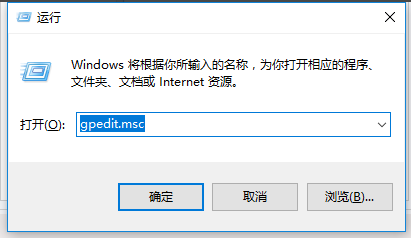
2、在本地组策略编辑器的界面左侧依次展开“计算机配置”-“管理模板”-“Windows组件”-“Windows 更新”-“配置自动更新”。
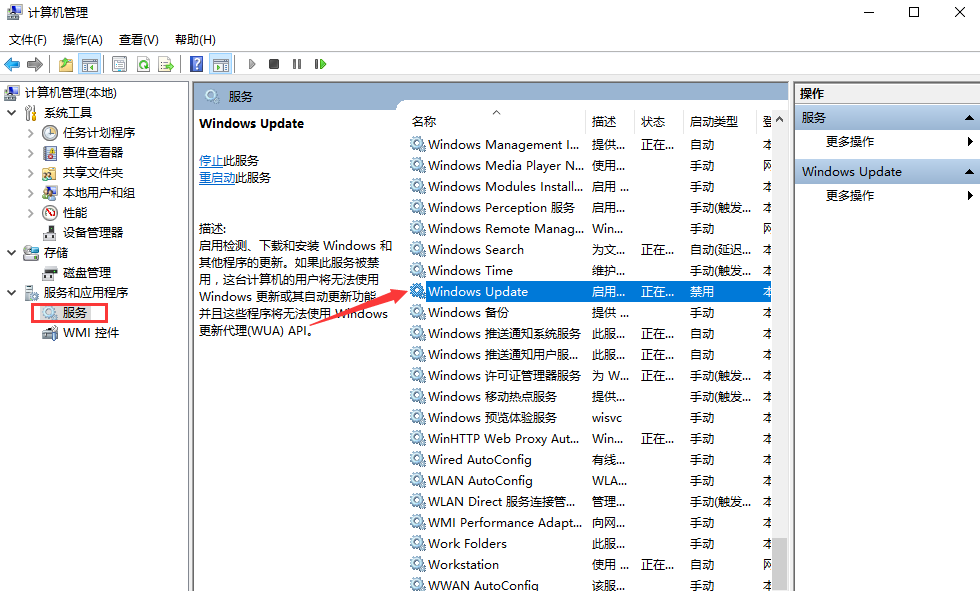
3、然后勾选”已禁用“,按确定完成。
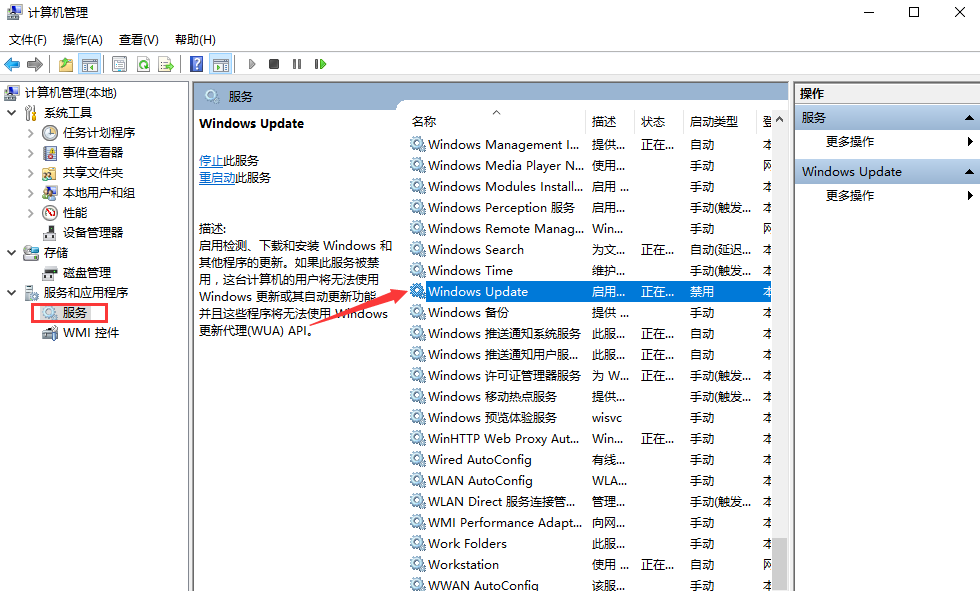
步骤二
1、同时按下键盘快捷键Win+R,打开运行窗口输入services.msc,回车(按下enter)打开Windows服务。
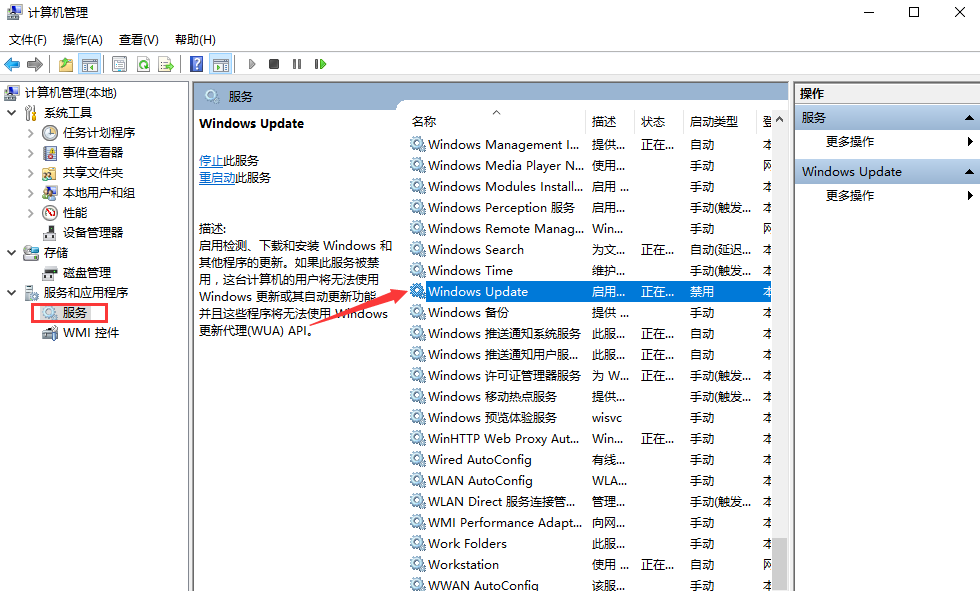
2、找到”Windows Update“打开,然后点击启动类型选择禁用,然后点击确定完成。
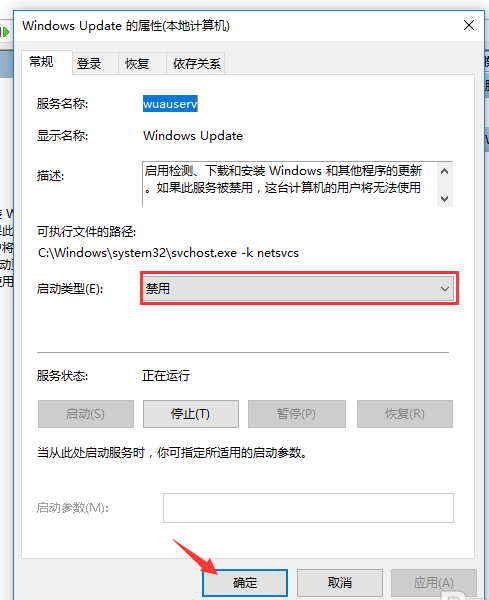
以上就是Win10专业版系统自动更新怎么彻底关闭的详细内容,更多请关注资源网之家其它相关文章!







发表评论:
◎欢迎参与讨论,请在这里发表您的看法、交流您的观点。